#申请原创# #技术资源# @21小跑堂
SEGGER的J-link工具是我们调试时用的非常多的工具,厂家给的例程也都是使用J-link工具调试开发的,但由于linko没有和SEGGER公司达成深度合作,所以SEGGER公司得J-link工具内并没有集成linko的芯片信息,在最新的V7.88h内是搜索不到相关芯片信息的。
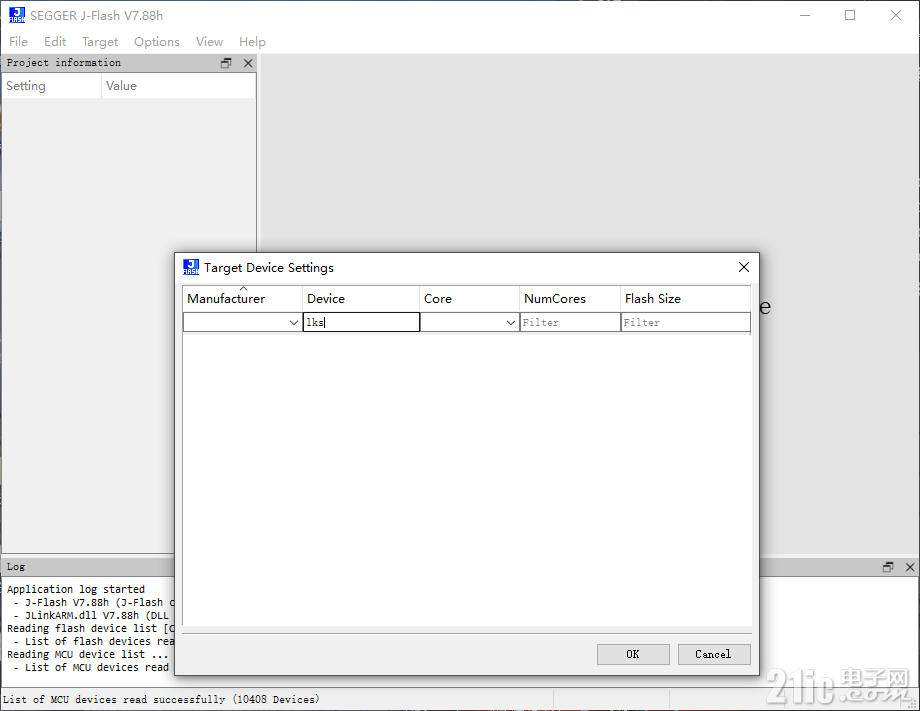
但SEGGER公司为方便没有达成合作的厂商能够使用J-link工具,为J-link工具留了添加芯片支持的方法,在JLink_V770d之前的版本网上有很多教程,但JLink_V770d之后SEGGER公司修改了添加芯片支持的方法,本贴是实现JLink_V770d之后版本添加J-link工具芯片支持的方法。
首先安装MDK的芯片支持包

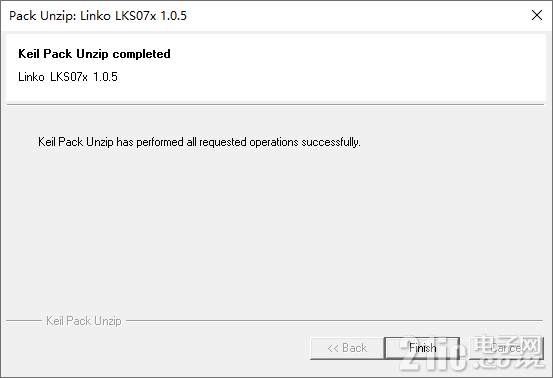
使用例程工具检查芯片支持包情况,能够识别到芯片,并获取到下载算法
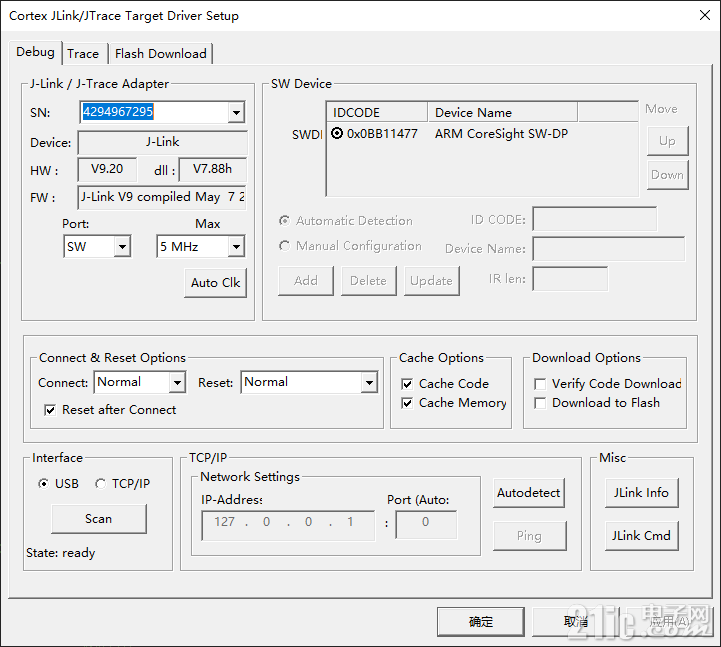
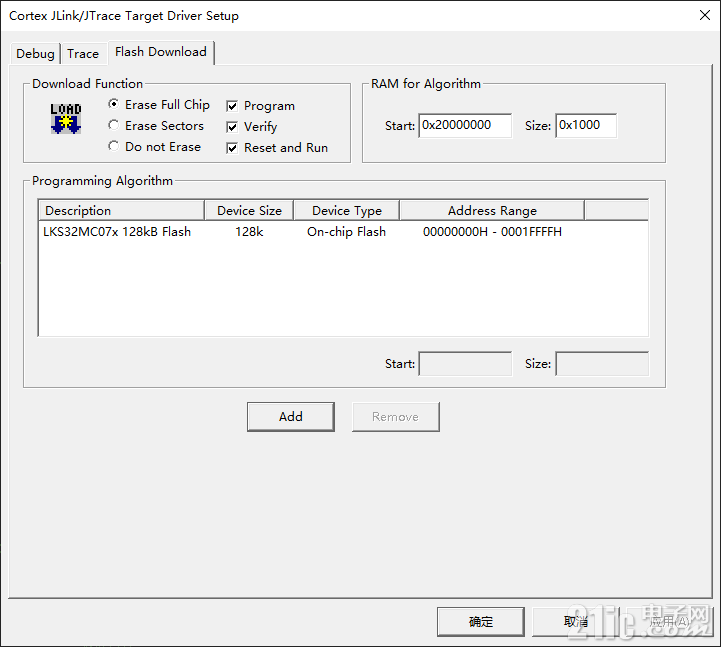
然后再MDK芯片支持包的路径下找到下载算法备用
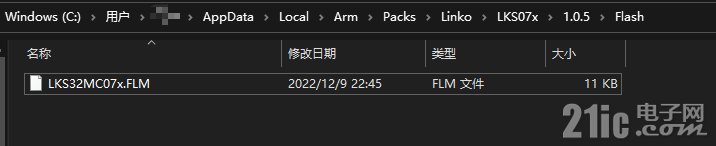
新的版本J-link为了方便添加设备添加,在安装路径外创建了公共文件路径,添加新设备,只需要将文件放在公共路径下就行(AppData是隐藏文件,需要关闭隐藏才能看到)
OSLocation
WindowsC:\Users\<USER>\AppData\Roaming\SEGGER
Linux$HOME/.config/SEGGER
macOS$HOME/.config/SEGGER
例如我的路径如下

自己创建个用于存放设备文件的文件夹 名称必须为JLinkDevices
在JLinkDevices路径内创建新的厂商名称路径

再将厂商提供的设备信息文件(.xml文件)和下载算法文件(.FLM文件)放在厂商名称文件路径下即可。(相关文件我会放在帖子的最后)
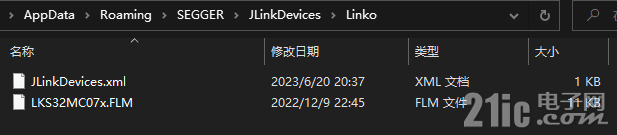
.xml文件内有对下载算法的路径有描述,需要和存放路径一致(因为我这里下载算法和描述文件在相同路径下,所以不用再添加路径,如果放在其他路径下可以下载文件前添加路径),芯片的相关资源信息可以在芯片手册或MDK的配置信息内得到。


添加完后就可以在JFLASH内找到芯片信息了
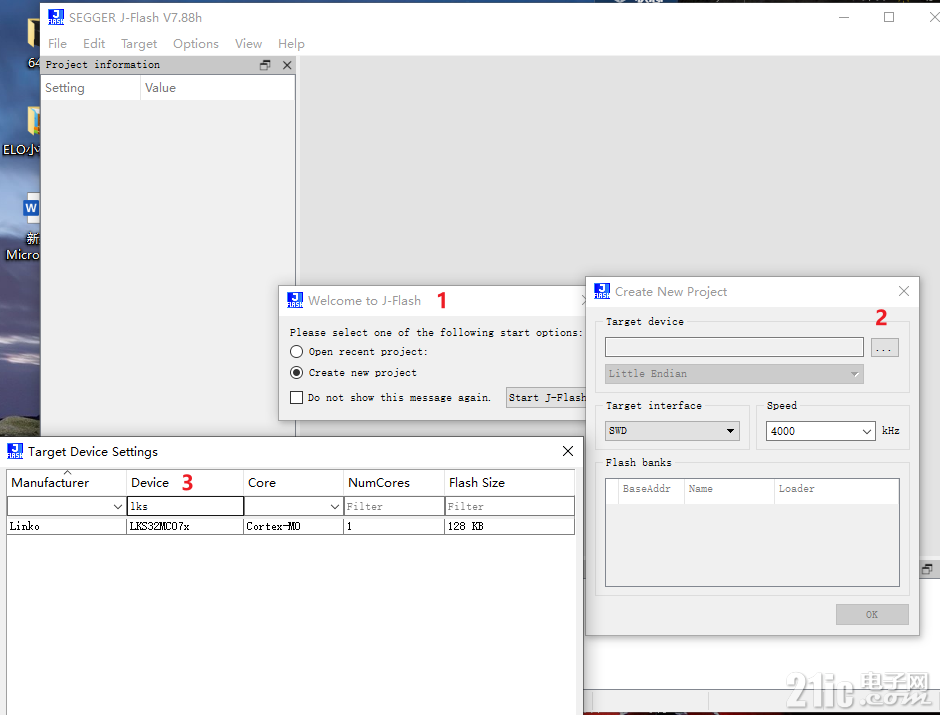
选择好后需要勾选存储区

接下来就是进行读写测试了,首先连接芯片
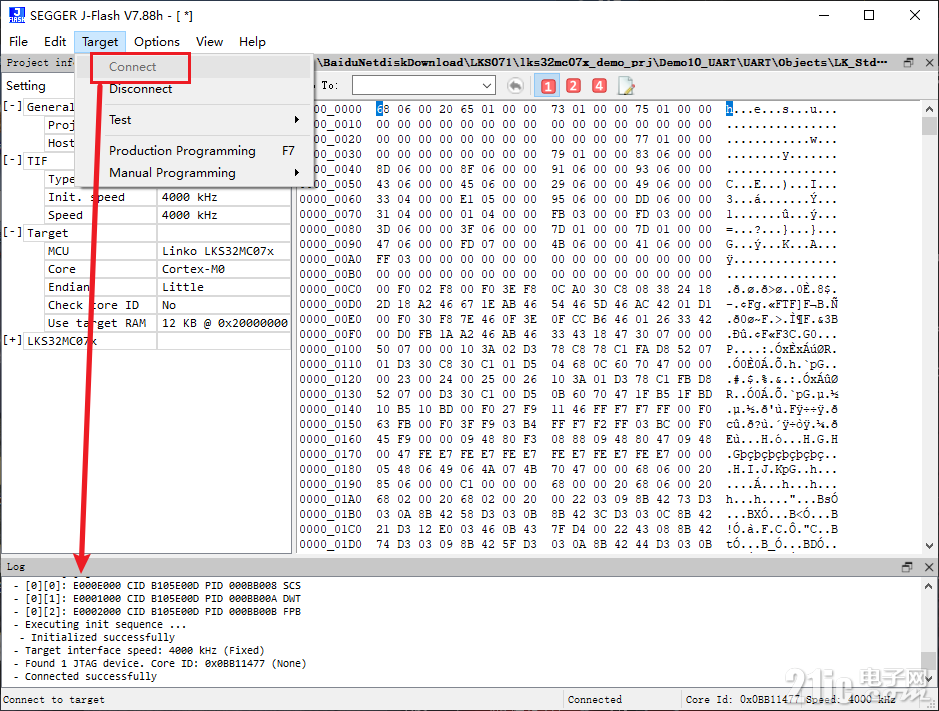
进行擦除操作

再读取flash信息,确认是否擦除成功
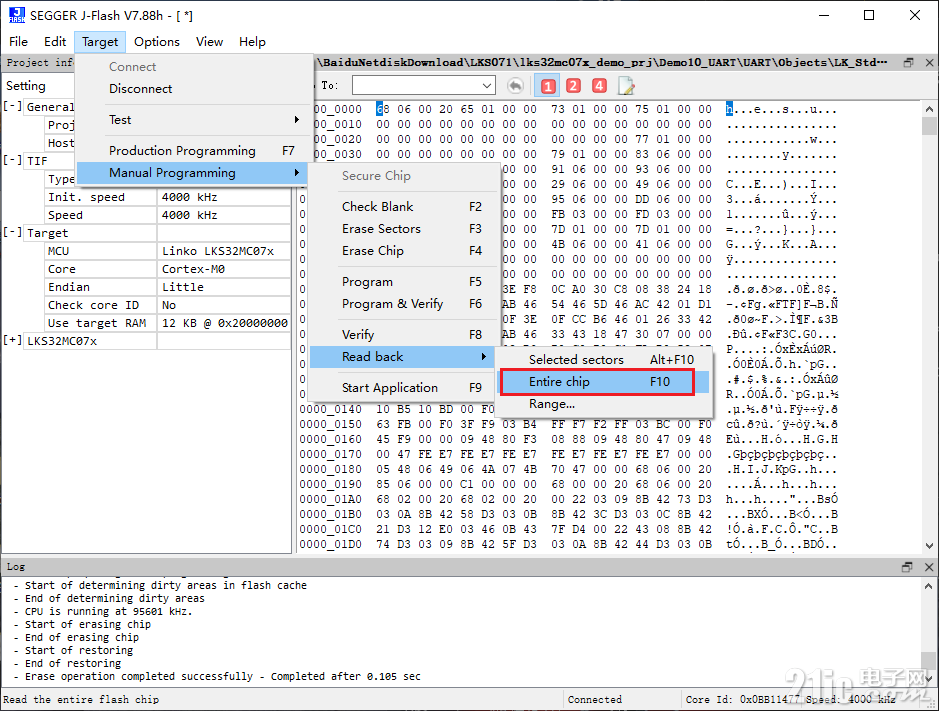
读取信息都为FF,表明擦除成功了(擦除前MDK进行过程序下载)
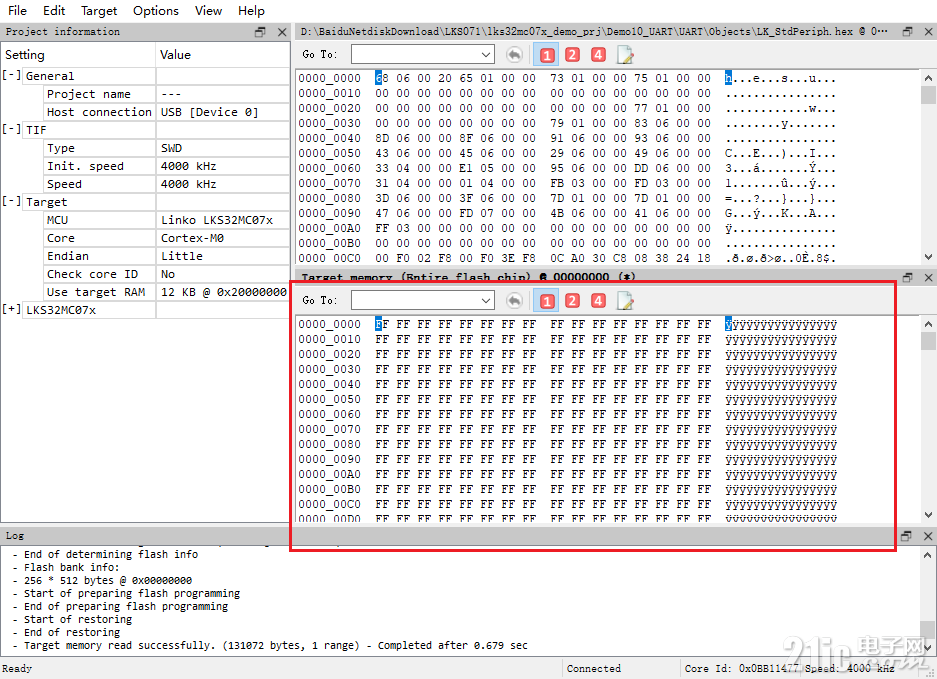
使用JFLASH进行程序下载,并显示编程成功
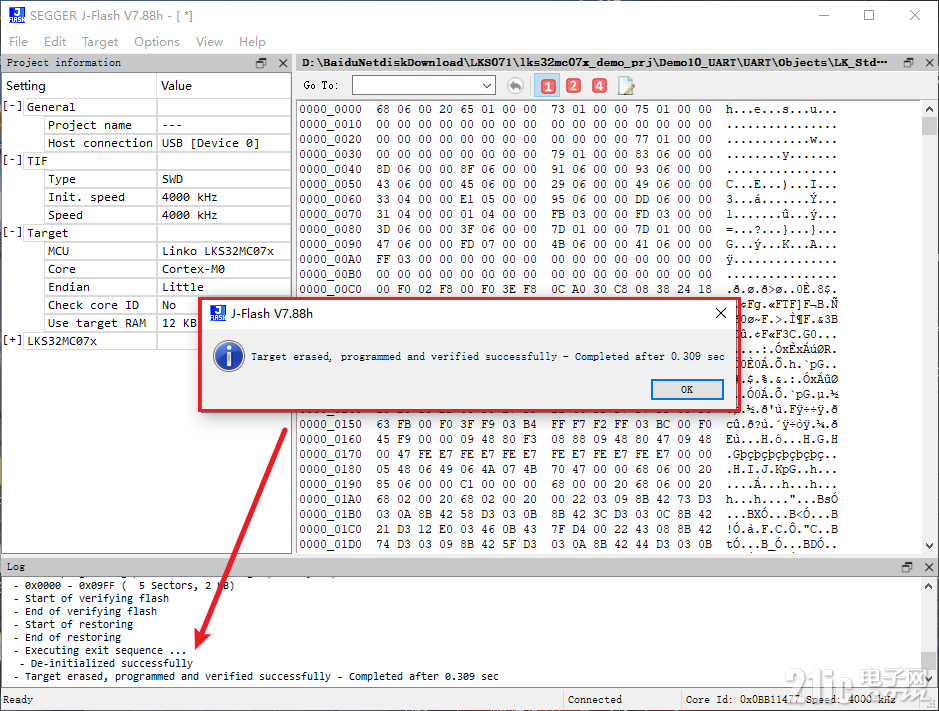
再读取flash,读取成功,并和写入一致

至此,实现了在新版J-LINK内工具内添加linko芯片支持。
J-LINK芯片支持文件包:
 Linko.zip
(3.53 KB, 下载次数: 168)
Linko.zip
(3.53 KB, 下载次数: 168)
|
